|
网易相册上传(下载)专家是使用网易相册用户的好帮手,它很好的解决了使用网易相册时需要进行繁琐操作的问题,而且它还集成了许多附加的功能,使得用户在管理网易相册时更加得心应手,由于软件作者Aicosoft的辛勤努力,软件的更新很快,目前已经更新到1.02版本,适应了新的网易相册上传系统,并且增加了幻灯片播放功能,不用登陆相册网站便能完成所有操作。
软件简介
软件名称 网易相册上传(下载)专家
软件大小 679K(解压缩后约1.48M)
软件性质 免费软件(绿色软件 无需安装)
适用平台 windows全系列
软件介绍 网易相册辅助软件,一次操作便可上传多张图片且支持多线程传输,大大方便对网易相册的管理。
软件下载 http://dlbe.it.com.cn/SoftWeb/software/network/nethelper/200412/7826.html
软件使用
首先看一下软件界面,由于使用了XP菜单界面,比旧版本要漂亮不少,功能菜单也比较完善,点击“编辑—外观选择”还可以更换皮肤,共有五种风格的软件皮肤可供选择。在软件右侧“登陆信息”处填写你的网易相册的用户名和密码,按一下“登陆”按钮,登陆到相册后,就可以选取已经建立的相册进行相关操作了。(图1)
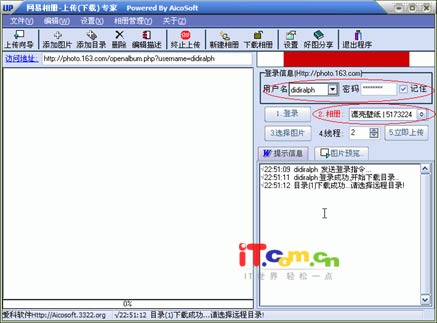
图1
点击软件工具栏上的“新建相册”图标,在弹出的对话框中输入相册名称和描述,根据你的需要选择该相册的权限设置,最后按下方的“新建”按钮,就新建一个相册。注意软件操作和网站是同步的,也就是说你通过软件对网易相册进行操作,如果你现在登陆到网易相册的网站话,同样能看到刚才新建的相册,其他操作如上传和下载都一样,这点一定要注意。(图2)

图2
上传图片共有2种方式。点击工具栏上的“添加图片”按钮,然后选择要上传的图片,这里可以一次选择多张图片进行上传。点击“添加目录”按钮,然后选择放置图片的文件夹,可以一次上传一个文件架的图片。选择图片或文件夹后在软件左侧的图片列表框中会列出你选择的图片,选择一张图片,然后点击软件右侧的“图片预览”按钮可以预览图片,注意图片只能为jpg和gif格式,单张图片大小不能超过5M。点击上方的“编辑描述”可以修改该图片的描述。全部编辑完毕后,选择上传的线程数,注意,如果要上传的单张图片小于300K的话,线程数一定要选1,否则可能导致服务器出错。按“立即上传”按钮就可以开始上传了,如果有多张上传速度还是比较快的,笔者1M带宽的ADSL上传12张共807K的图片只用了17秒钟,上传完毕后,软件会弹出一个对话框提示你。(图3)如果你要上传的文件比较多,一次全部上传可能时间不够,那么你可以通过点击“文件—保存列表”将上传任务保存成文件,下次再要上传时点击“文件—打开列表”就可以了。

图3
新版本的网易相册上传专家最大的改进就是增加了下载功能,可以让你方便的将相册中的图片下载到你的硬盘中。点击工具栏上的“下载相册”按钮,弹出下载窗口。首先点击“打开目录”,列出你的相册列表,然后点击相册名称,进入图片列表,鼠标右键点选要下载的图片,点击“下载”,选择放置目录,就可以下载了。点击“预览”可以在新窗口中预览该图片,修改“自动播放”的间隔时间,还可以以幻灯片的方式预览该相册内的所有图片。点击窗口上方的“下载全部”可以下载该相册内的全部图片。(图4 图5)
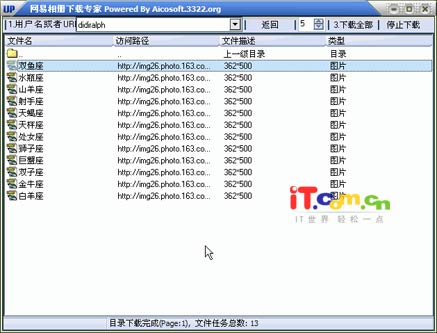
图4

图5
软件还提供了图片分享功能,可以和贴图论坛上的朋友们分享图片。点击软件主界面上的“好图分享”按钮就可以看到,你也可以发帖子附上你的图片让大家分享。(图6)
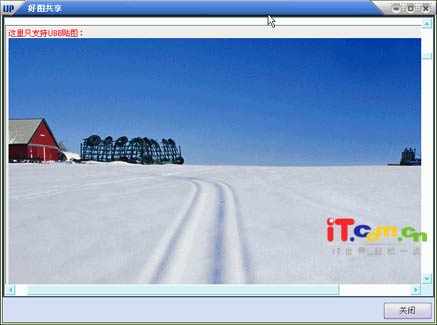
图6
zZsoft评论
网易相册上传(下载)专家经过不断的更新后,目前的功能已经比较完善了,并且还提供了幻灯片预览功能,使得管理相册和查看图片都非常方便,再结合网易相册的超大空间,相信能大大提高网易相册在网友们中的人气。不过软件仍然有一些小BUG,比如上传向导功能还不能使用,退出软件时以及进行某些操作会出现莫名奇妙的错误提示,虽然不影响使用,但是总归不太舒服,希望软件作者再接再厉,将网易相册上传(下载)专家做的尽善尽美。
| 





